Handheld Nautiz X5 Manuel utilisateur
PDF
Télécharger
Document
NAUTIZ X5 Guide de démarrage rapide 1 Emballage Les illustrations ci-dessous peuvent différer des produits réels. Si vous voudriez procurer des articles supplémentaires ou optionnels, contactez notre centre clientèle. Élément principal du Nautiz X5 2 Batterie (Haute capacité) Station d’accueil de bureau Stylet Câble USB Adaptateur Fil à ressort 2 Votre Nautiz X5 Les illustrations ci-dessous peuvent différer des produits réels. Si vous voudriez procurer des articles supplémentaires ou optionnels, contactez notre centre clientèle. Fenêtre de scanner de code-barres Stylet Bouton d’alimentation (Power) Haut-parleur Voyant DEL d’alimentation Voyant DEL de communication Bouton de scanner latéral Écran LCD Bouton de scanner frontal Boutons de fonctions Direction/ Envoyer/Fin/Numéro/Caractère Souris Connecteur de câble USB Support pour courroie stylet ou main - Supérieur Flash Port pour écouteurs Appareil photo Haut-parleur Bouton de scanner latéral Bouton de réinitialisation (Reset) IrDA Batterie Élément de fixation de batterie Support pour courroie main - Inférieur 3 3 Connecter/Déconnecter la batterie Les illustrations ci-dessous peuvent différer des produits réels. Si vous voudriez procurer des articles supplémentaires ou optionnels, contactez notre centre clientèle. Connecter la batterie 1 Placez la batterie en ligne avec la rainure et insérez-la dans le sens de la flèche. 2 Tournez les éléments de fixation sur les deux côtés des raccords de la batterie vers l’intérieur jusqu’à ce que la batterie soit sécurisée. Déconnecter la batterie 1 Éteignez l’ANP. 2 Tournez les éléments de fixation sur les deux côtés des raccords de la batterie vers l’extérieur pour déconnecter la batterie. 3 Sortez la batterie après l’avoir soulevée dans la direction de la flèche. CAUTION 4 Retirer la batterie sans avoir préalablement éteint l’appareil pourrait causer un problème technique. Éteignez l’ANP en utilisant le bouton d’alimentation [Power] sur l’ANP pour éviter de causer un problème d’ANP. Si l’ANP ne redémarre pas suite au retrait de la batterie sans avoir préalablement éteint l’appareil, veuillez effectuer une réinitialisation matérielle de l’ANP. Veuillez appuyer sur (bouton #+ bouton Enter + bouton Réinitialiser (Reset)) en même temps. Toute l’information de Mémoire (RAM) sera effacée après la réinitialisation matérielle. 4 Insérez/Retirer la carte USIM/USAM Insérer la carte USIM/USAM Insérez la carte USIM (ou la carte USAM) dans le sens de la flèche Retirer la carte USIM Retirez la carte USIM (ou la carte USAM) dans la sens de la flèche. CAUTION CAUTION Qu’est-ce qu’une carte USIM? La carte USIM est une combinaison de carte SIM avec l’information de l’abonné et une carte IC universelle (UICC) adaptant communication et information financière et installant différentes fonctions dont authentification d’utilisateur, itinérance globale, des fonctions de commerce électronique. Qu’est-ce qu’une carte USAM? La carte USAM est un module d’application intégré d’une carte intelligente montée à l’intérieur d’un lecteur de carte pour authentifier la validité de cartes et stations, empêcher la divulgation d’information en cryptant les données de communication et authentifier et valider les messages de communication. 5 5 Allumer/Éteindre Appuyez sur le bouton d’alimentation [Power] sur le dessus de la station pour allumer/éteindre votre station. Bouton d’alimentation [Power] 6 Utiliser le stylet Utilisez le stylet pour sélectionner/lancer/déplacer une destination sur l’écran. Le stylet peut être séparé de la station. Pointer Utilisé pour sélectionner ou exécuter un élément en touchant une fois un icône sur l’écran avec le stylet. C’est équivalent au clic gauche sur la souris. Tirer Utilisé pour sélectionner plusieurs éléments. Utilisez la fonction Tirer pour sélectionner des lettres ou images. C’est équivalent à l’action de tirer le curseur de la souris. Pointer et Maintenir Utiliser pour visualiser la fonction de l’élément désiré. Si vous pointez et maintenez le stylet sur l’écran, un menu contextuel s’ouvre. C’est équivalent au clic droit de la sourie après avoir sélectionné un élément avec celle-ci. 6 7 Utiliser le téléphone Passer un appel Lancez le programme ‘Téléphone’ (Phone) dans le menu Démarrer (Start). Saisissez un numéro de téléphone et appuyez sur ‘Parler’ (Talk) pour connecter l’appel. Rappeler Sélectionner le bouton ‘Parler’ (Talk) sans saisir un nouveau numéro de téléphone. Le téléphone se connectera automatiquement au dernier numéro. : Bouton de retour (Back Space) : Vous pouvez passer un appel par la connexion rapide. Précisez dans la connexion rapide ou éditer/Ajouter/Effacer (Edit/Add/Delete) numéro de téléphone dans le menu dans l’écran de connexion rapide. (Jusqu’à 98 connections rapides peuvent être enregistrées.) : Liste d’appels entrants, sortants et manqués. : Connecter un appel. Pour recevoir un appel Sélectionner ‘Parler’ (Talk) sur le clavier ou la touche ‘Parler’ (Talk) sur l’écran lorsque vous recevez un appel. L’identification du numéro appelant est différente de celle présentée sur l’ANP. (Le carnet d’adresse USIM n’est pas compatible avec le carnet d’adresse de l’ANP.) Refuser un appel Sélectionner la touche ‘Ignorer’ (Ignore) sur l’écran de l’ANP ou un appel entrant. sur le clavier pour refuser Pour terminer Sélectionnez le touche ‘Finir’ (Finish) sur l’écran ou sélectionner le bouton sur le clavier. 7 8 Utiliser un scanner Appuyez sur le bouton [Scanner frontal] ou [Scanner latéral] pour commencer à scanner un code-barres. L’information sur le code-barres est automatiquement enregistrée dans l’ANP. Scanner un code-barres Pour scanner un code-barres, gardez une distance d’environ 10 cm entre le code-barres et la fenêtre de code-barres et scannez le code-barres dans l’angle correct. Correct scan angle Incorrect scan angle Contrôler l’information du code-barres scanné Lancez le programme <Memo> et sélectionnez [Nouveau/New...] avant de scanner. L’information du code-barres scanné apparaît dans le fichier [Nouveau/New]. Le code-barres est automatiquement enregistré dans [Memo]. L’information du code-barres ne sera pas enregistré si [Memo] est fermé sans sauvegarder. Sélectionnez <Menu> dans le programme <Memo> et sélectionnez [Attach} pour sauvegarder le code-barres scanné. CAUTION 8 Pour utiliser le code-barres dans un programme donné, contactez le fabricant du programme concerné. 9 Utiliser l’appareil photo Saisir Image & Vidéo Appuyez sur le bouton [Scanner frontal] sur l’ANP pour saisir une image ou une vidéo pendant l’utilisation du programme d’appareil photo. L’image ou la vidéo prise sera automatiquement enregistrée dans l’album. Appareil photo : Sélectionnez [Appareil photo/Camera] à partir de [Démarrer/Start] Vidéo : Sélectionnez [Appareil photo/Camera] à partir de [Démarrer/Start] > Sélectionnez [Vidéo] dans le <Menu> dans le programme d’appareil photo Mode : Réglez Normal/Nurst/Timer en sélectionnant [Appareil photo/Camera] dans le programme > Sélectionner [Mode] dans le menu <Menu> dans le programme Appareil photo/Camera Résolution : Option pour [480*640]/[600*800]/[768*1024]/[1536*2048] Flash : Réglez l’option flash en sélectionnant [Appareil photo/Camera] dans le programme Sélectionner [Flash] dans le <Menu> dans le programme Appareil photo/Camera Plein écran : Réglez la taille de l’écran en sélectionnant [Appareil photo/Camera] dans le programme > Sélectionner [Plein écran/Full Screen] dans le <Menu> dans le programme Appareil photo/Camera Option : Réglez option Nom/Stockage/Taille (Name/Storage/File) fichier en sélectionnant [Appareil photo/Camera] dans le programme > Sélectionner [Option] dans le <Menu> dans le programme appareil photo/camera Visualiser Album Sélectionnez <image> dans [Miniatures/Thumbnail]. À partir de Miniatures/Thumbnail, éditez et sélectionnez les options pour Zoom, jouer diaporama/Play slide show, Arrière-plan ANP/PDA background, etc. CAUTION Si le niveau de la batterie est bas, le programme ne sera pas lancé ou l’ANP sera automatiquement éteint. Si le programme n’est pas utilisé plus d’une minute, le rétroéclairage est automatiquement éteint. La fonction vidéo peut être différente si les utilisateurs utilisent leur propre API. 9 10 Connecter ActiveSync Installer ActiveSync 1 Accédez au site web de Microsoft pour télécharger [Microsoft ActiveSync] 2 Lorsque [Accord de licence] est demandé pour le téléchargement, veuillez sélectionner [Accord]. Inscrivez l’identifiant, Organisation pour l’Information du client, et précisez [Sauvegarder dossier] pour sauvegarder le programme AtiveSync. 3 Lorsque le téléchargement est complété, [Microsoft ActiveSync] est installé et prêt à être utilisé. CAUTION [Microsoft ActiveSync] doit être installé sur le PC avant de connecter un ANP. Ne réinstallez pas [Microsoft ActiveSync] si l’utilisateur en a déjà un.Selon la version [Microsoft ActiveSync], l’image de l’écran ActiveSync peut différer. Utiliser ActiveSync 1 Connectez un ANP dans la station d’accueil ou l’ANP en lui-même au PC en utilisant le câble USB. (Dos de la station d’accueil) Port d’adaptateur Port de câble USB 2 Si l’ANP est connecté à l’ordinateur, le [Microsoft ActiveSync] sera automatiquement lancé. Sélectionner le bouton [Recherche/Search] sur le PC. 3 Contrôlez, éditez et transférez une image, un document, une information de code-barres, de la musique sauvegardés dans l’ANP à l’ordinateur à partir du dossier <Périphériques mobiles/Mobile Device>. 10 11 Connecter ActiveSync CAUTION L’image de l’écran ActiveSync [Windows CE] peut différer de [Windows Mobile], mais la fonction est la même. Avant d’utiliser l’ANP au début, l’utilisateur peut installer ou retirer le programme par [Microsoft ActiveSync]. FAQ pour l’utilisation d’ActiveSync Si le message ‘Périphérique inconnue/Unknown Device’ apparaît après que le PC ait détecté un nouveau périphérique USB, contrôlez si l’ANP est allumé et replacez l’ANP sur la station d’accueil de bureau. Lorsque le statut ‘Connexion/Connecting’ dure plus longtemps que prévu, retirez l’ANP de la station d’accueil de bureau, Réglez de nouveau la connexion ANP à partir de [Réglages de Connexion/Connection Settings] ->[Permettre Connexion USB/Allow USB Connection]. Si l’ANP n’est toujours pas détecté et connecté, contrôlez l’état du câble hôte USB. Retirez l’ANP de la station d’accueil et réinitialisez le PC. Essayez de nouveau d’utiliser ActiveSync. www.handheldgroup.com ">
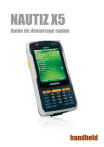
Lien public mis à jour
Le lien public vers votre chat a été mis à jour.